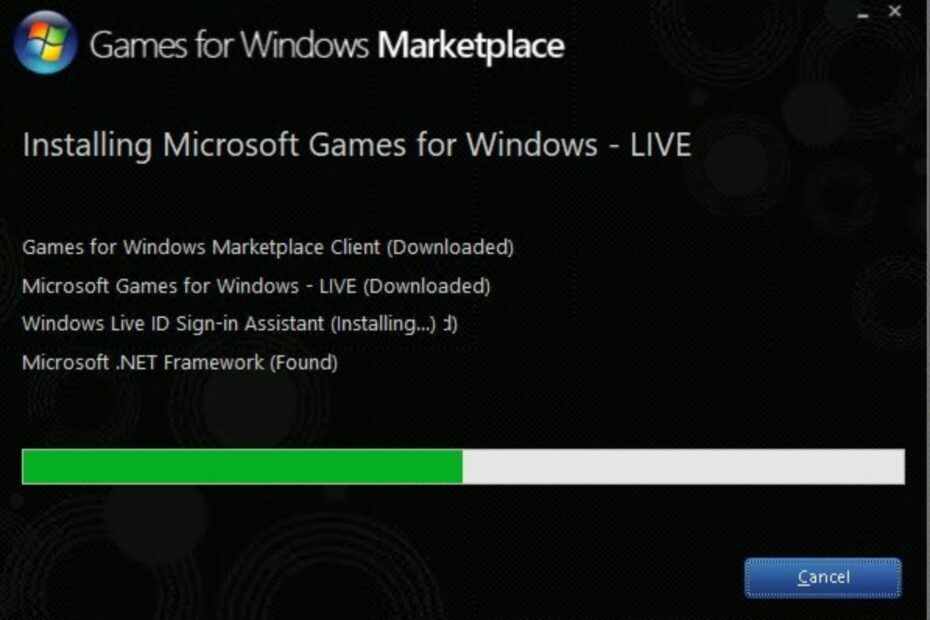Roblox es un juego creativo multijugador en línea gratuito que se ha vuelto bastante conocido entre los jugadores, ya que es gratuito y está disponible en todas las plataformas conocidas. Hay un problema en el que Roblox parece perderse en un bucle que se configura con su sistema. Es causado principalmente por el antivirus que está utilizando para proteger su computadora. Simplemente siga estas soluciones para resolver su problema en poco tiempo.
Soluciones alternativas –
1. Reiniciar tu sistema.
2. Verifique la conexión a Internet en su máquina.

Tabla de contenido
Solución 1: deshabilite o desinstale el antivirus
El antivirus, incluso la seguridad de Windows, pueden restringir Roblox y crear este problema. Entonces, desactívelo o desinstálelo.
NOTA - Hemos mostrado cómo deshabilitar la seguridad de Windows. Los pasos pueden diferir, pero el método es similar.
1. Primero, escriba "Seguridad de Windows”En el cuadro de búsqueda.
2. Luego, toca "Seguridad de Windows”Para abrirlo.

3. Ahora, en el Seguridad de Windows ventana, toque "Protección contra virus y amenazas“.

4. Ahora, desplácese hacia abajo y toque el "Administrar la configuración“.

5. Ahora, en la siguiente pantalla, alterna el "Protección en tiempo real"Opción a"Apagado“.
6. Solo así, configure el "Protección entregada en la nube" para
“Apagado“.

Ahora, cierre la ventana de Seguridad de Windows. Después de deshabilitar el antivirus, inicie Roblox y verifique si esto funciona.
NOTA –
Una vez que Roblox se configure correctamente, no olvide volver a habilitar la protección en tiempo real y la protección proporcionada en la nube en Windows Security o cualquier otro antivirus en su sistema. De lo contrario, su sistema será vulnerable a amenazas externas.

Desinstalar el antivirus
Si la desactivación parcial del antivirus en su computadora no funciona, puede desinstalarlo de su dispositivo.
1. Al principio, presione el Tecla de Windows + R llaves juntas.
2. Luego, escriba "appwiz.cpl"Y golpea Ingresar.

3. Ahora, encontrará la lista de aplicaciones.
4. A continuación, haga clic con el botón derecho en el antivirus y toque "Desinstalar”Para desinstalarlo de su computadora.

Después, reiniciar el sistema una vez e intente abrir Roblox.
Solución 2: eliminar el caché de Roblox
El caché dañado de Roblox en su computadora puede causar este problema.
1. Al principio, presione el Tecla de Windows + R llaves juntas.
2. Luego, escribe esta dirección y golpea Ingresar.
% Temp% \ Roblox

Esto abrirá los datos de la aplicación Roblox.
3. Ahora, Seleccione todo el contenido dentro de esta carpeta y presione el Borrar tecla en su teclado.

De esta manera, habrá borrado los datos de la aplicación dañados de la carpeta Temp. Ahora, inicie Roblox. Puede que tenga que iniciar sesión en el servidor.
Esta vez, Roblox se reconfigurará en la configuración predeterminada y resolverá su problema en el proceso.
Solución 3: use la configuración de VPN
Los servidores de Roblox a veces bloquean el acceso de los usuarios desde una región extranjera. Entonces, puede usar una VPN y cambiar a otra ubicación. Cualquier servicio VPN gratuito hará el trabajo.
1. Primero, abra la Configuración.
2. Luego, en el lado izquierdo, toque "Red e Internet“.
3. A continuación, toque el "VPN" en el lado derecho.

4. Luego, en el lado derecho, toque "Agregar VPN“.

Configure su red VPN. Después de eso, abra Roblox y vuelva a verificar.
Solución 4: desinstale y vuelva a instalar la aplicación Roblox
Si nada le está funcionando, desinstale y vuelva a instalar Roblox en su sistema.
1. Al principio, haga clic en el Icono de Windows y escriba "Roblox“.
2. Luego, haga clic con el botón derecho en el "Roblox"Aplicación y toque en"Desinstalar“.

3. Se le pedirá una vez más una confirmación adicional. Simplemente toque "Desinstalar”Para desinstalarlo de su sistema.

4. Luego, inicie Microsoft Store.
5. Escribe "Roblox”En la barra de búsqueda.
6. Luego, haga clic en "Roblox”En los resultados de búsqueda para abrirlo.

7. Cuando se abra la página de Roblox, desplácese hacia abajo un poco y toque "Instalar en pc”Para instalar la aplicación.


Espere a que Store instale la aplicación en su sistema. Luego, cierre la ventana de la Tienda.
Inicie Roblox. Comenzará una nueva sesión para ti. Inicie sesión con sus credenciales y disfrute del juego como antes.